Oprava: Obrazovka Samsung Galaxy Watch 4 nereaguje nebo nefunguje
Různé / / June 03, 2022
Samsung Galaxy Watch 4 jsou jedny z nejlepších chytrých hodinek dostupných na trhu s hlavním zaměřením na sledování zdraví. Být nejlepším nebo prémiovým produktem nezaručuje, že v budoucnu nebude mít žádné problémy. Ačkoli Samsung vyrábí chytré hodinky s vysokým standardem, některé dočasné chyby nebo jiné softwarové problémy mohou kdykoli způsobit problémy. jako pro Samsung Galaxy Watch 4, uživatelé hlásili problémy, jako je nereagující obrazovka nebo nefunkční obrazovka. Pokud jste jedním z nich, držte se tohoto příspěvku, protože se podíváme na všechna možná řešení, jak vyřešit problémy související s obrazovkou na vašich chytrých hodinkách Samsung.
Samsung představil Watch 4 spolu s Watch 4 Classic v srpnu loňského roku. Galaxy Watch 4 jsou nabízeny ve velikostech 40 mm a 44 mm s hustotou pixelů 330 PPI a gumovým páskem. Je nabitý zdravotními funkcemi, jako je PPG, EKG a BIA. Nositelné zařízení může sledovat více než 100 různých fitness aktivit. Je založen na Wear OS. Společnost Samsung zlepšila nepřetržité sledování krve a kyslíku během spánku a řízení spánku.

Obsah stránky
-
Zde je návod, co dělat, pokud obrazovka vašeho Samsung Galaxy Watch 4 nereaguje
- 1. Nabijte své chytré hodinky
- 2. Proveďte vynucený restart
- 3. Aktualizujte software svého Galaxy Watch 4
- 4. Zkontrolujte fyzické poškození
Zde je návod, co dělat, pokud obrazovka vašeho Samsung Galaxy Watch 4 nereaguje
1. Nabijte své chytré hodinky
Šťáva baterie na Samsung Galaxy Watch 4 se mohla úplně vysát. V takovém případě nemá zařízení dostatek energie na to, aby zobrazilo spouštěcí obrazovku. Pokud je baterie vybitá, hodinky při pokusu o zapnutí zavibrují, ale na displeji nebude vidět žádná změna. Chcete-li tuto možnost vyloučit, nabíjejte telefon alespoň 10–15 minut a poté jej zkuste znovu zapnout.
2. Proveďte vynucený restart
Pokud je ve vašem Galaxy Watch 4 dočasná chyba, která stojí za problémem souvisejícím s obrazovkou, může to stačit vynucený restart. To, co dělá, je, že zastaví všechny běžící procesy. Chyba, která problém způsobuje, se proto také odstraní z pozadí.
Chcete-li provést vynucený restart, stiskněte a podržte obě tlačítka na zařízení Galaxy Watch a počkejte, dokud se zařízení nezačne restartovat. Většina problémů souvisejících se softwarem se vyřeší restartováním zařízení.
Reklamy
3. Aktualizujte software svého Galaxy Watch 4
Samsung vydává včasné aktualizace softwaru, které řeší dříve známé problémy. Pokud společnost Samsung uznala problémy, obdržíte jejich opravu prostřednictvím nové aktualizace softwaru. I když se s hodinkami Galaxy nesetkáte s žádnými problémy, pro lepší zážitek by měly mít vždy nejnovější software.
Zde je návod, jak nainstalovat nové aktualizace do vašeho Galaxy Watch 4 pomocí telefonu Android:
- Stáhněte si do telefonu aplikaci Galaxy Wearable a spárujte ji s hodinkami.
- Otevřete aplikaci a vyberte Nastavení hodinek.
- Klepněte na Sledujte aktualizaci softwaru.
- Klikněte na Stáhněte a nainstalujte.
- Restartujte zařízení.
Nemáte nyní telefon Android? Není třeba se obávat. Můžete také nainstalovat novou aktualizaci přímo z hodinek. OTEVŘENO Nastavení na Galaxy Watch 4 a klepněte na Aktualizace softwaru. Upozorňujeme, že zařízení Galaxy Watch je třeba spárovat s telefonem Android.
Nainstalujte nejnovější aktualizaci na Galaxy Watch na iPhonech pomocí následujících kroků:
Reklamy
- Stáhněte a otevřete soubor Galaxy Watch aplikace na vašem iPhone.
- Spárujte aplikaci s Galaxy Watch 4.
- Klepněte na Domov tab.
- Klikněte na O hodinkách.
- Klepněte na Nainstalujte tlačítko pro instalaci nejnovější aktualizace.
4. Zkontrolujte fyzické poškození
zkoušeli jsme možná řešení pro vyřešení problému, že obrazovka Galaxy Watch 4 nereaguje, za předpokladu, že se jednalo o softwarovou závadu. Po vyzkoušení všech řešení, pokud problém stále přetrvává, může jít o problém související s hardwarem.
- Zkontrolujte, zda není poškozen nabíjecí kabel nebo adaptér. Pokud ano, vyměňte jej za originální díl.
- Zkontrolujte, zda nejsou chytré hodinky fyzicky poškozeny. To může mít za následek problémy související s obrazovkou.
- Zkontrolujte, zda boční tlačítka nefungují. Měli byste vyčistit prach kolem tlačítek.
Přečtěte si také
Opravte problém s vybíjením baterie na Samsung Galaxy Watch 4
Doufáme, že se vám podařilo vyřešit problém s nereagující obrazovkou na Samsung Galaxy Watch 4. Pokud jste žádnou z metod nezaznamenali úspěch, obraťte se na podporu společnosti Samsung a požádejte o další kroky.

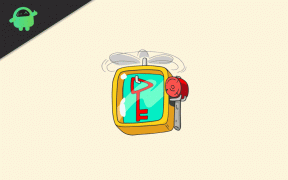

![Stáhnout MIUI 11.0.6.0 Russia Stable ROM pro Mi 9 SE [V11.0.6.0.PFBRUXM]](/f/02af9c50356a391b770589dfcb52b830.jpg?width=288&height=384)